表格编辑栏怎么没有了 Excel编辑栏消失了怎么办
更新时间:2023-09-18 10:52:18作者:xtang
表格编辑栏怎么没有了,您是否遇到了这样的问题:在使用Excel时,突然发现编辑栏消失了,让您感到困惑和不知所措,编辑栏在Excel中起着至关重要的作用,它是我们进行单元格内容编辑、公式输入和数据处理的主要工具。当编辑栏消失时,我们可能会感到手足无措,不知道该如何继续操作。当Excel编辑栏消失了,我们应该如何解决这个问题呢?本文将为您详细介绍解决方法,帮助您轻松应对这一困扰。
具体方法:
1.我们看到这个excel表格中的编辑栏就不见了,没有显示出来。
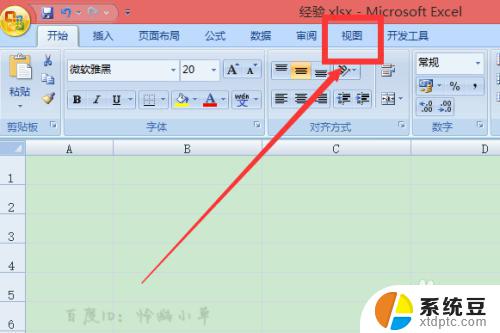
2.我们点击菜单栏里面的“视图”,编辑栏前面的小方框内没有勾选。所以编辑栏显示不出来,我们把它勾选一下就可以了。
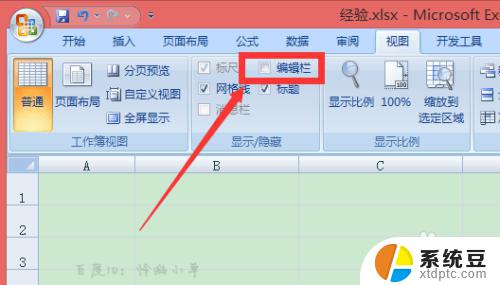
3.现在可以看到编辑栏已经重新出现了,我们成功找回编辑栏。
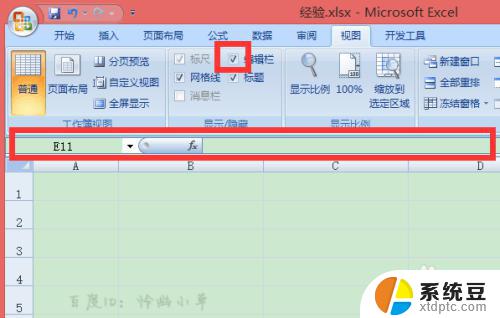
以上就是表格编辑栏的全部内容,希望这些步骤能对需要的用户有所帮助。
表格编辑栏怎么没有了 Excel编辑栏消失了怎么办相关教程
- wps新建工作表中编辑栏(即fx)消失了怎么办
- wps表格在编辑过程中突然整个文件消失是怎么回事 wps表格编辑中整个文件突然消失怎么办
- wpsexcel 编辑栏怎么显示不了全部内容 wpsexcel 编辑栏为什么不能显示全部内容
- wps刚刚编辑完的表格居然找不到了、 wps刚刚编辑的表格怎么找不到了
- wps编辑的文档没保存 wps编辑的文档没有保存怎么办
- wps刚刚编辑的文档1没有了去哪里找 wps刚刚编辑的文档1保存不上了怎么办
- 如何把excel表格变成在线编辑 Excel表格如何实现多人同时编辑
- wps刚刚编辑的文件怎么不见了! 怎么找回wps刚刚编辑的文件
- wps两边分页了怎么办 wps两边分页了无法编辑怎么办
- wps编辑好了发到手机qq上没有图片怎么办
- 汽车有一个门锁打不开 汽车车门锁住打不开怎么处理
- 小音响插电脑上没声音怎么设置 电脑插上音箱没有声音怎么处理
- 您的浏览器版本过低哦 如何升级浏览器版本
- foxmail imap设置方法 Foxmail IMAP服务器设置步骤
- 电脑微信换行按哪个键 微信电脑版怎么在发消息时换行
- thinkpad e15触摸板如何打开 联想笔记本触控板设置开启方法
电脑教程推荐